De Kopen Google Reviews Chrome PDF-documentviewer is een van de handigste en tijdbesparende browsertools. Hierdoor kunnen we elk document waartoe we toegang hebben via een webpagina openen zonder dat we het hoeven te downloaden. Als we het willen bewaren, kunnen we het ook vanuit de kijker zelf doen. In vergelijking met andere kijkers is dit voor sommige gebruikers misschien te eenvoudig. Gelukkig werkt Google eraan om het te vernieuwen om het completer te maken en de ervaring van zijn gebruikers te verbeteren.
De belangrijkste functies van de Chrome PDF-viewer is de mogelijkheid om PDF-documenten te lezen, te bekijken en af te drukken. Of download ze met behulp van de opslagfunctie om een kopie op onze computer te hebben. Maar verder weinig. En een van de belangrijkste beperkingen van deze Chrome PDF-viewer waar de meeste gebruikers over klagen, is de weergavemodus. Met de Google-browser kunnen we een pagina van een volledig document op het scherm zien, inzoomen of aanpassen aan de breedte ervan, maar niets meer.

Van nu af aan, Chroom is zal een zeer nuttige nieuwe weergavemodus hebben, vooral voor gebruikers die zeer grote schermen op de computer hebben: een weergave van twee pagina's tegelijkertijd.
Activeer de nieuwe functie om twee pagina's van hetzelfde PDF-document te zien
Momenteel bevindt deze nieuwigheid zich in de experimentele fase, dus we moeten deze niet alleen alleen beschikbaar maken in Google Chrome Canary, maar ook handmatig inschakelen. Om dit te doen, moeten we er eerst voor zorgen dat we de Canarische versie van de Google-browser gebruiken, omdat deze in de bètaversie en stabiele versies nog niet beschikbaar is.
Als we hieraan voldoen, is de volgende stap het activeren van deze experimentele functie. Om dit te doen, schrijven we het volgende in de adresbalk van de browser en markeren we het volgende vak als "Ingeschakeld".
chrome: // vlaggen / # pdf-two-up-view
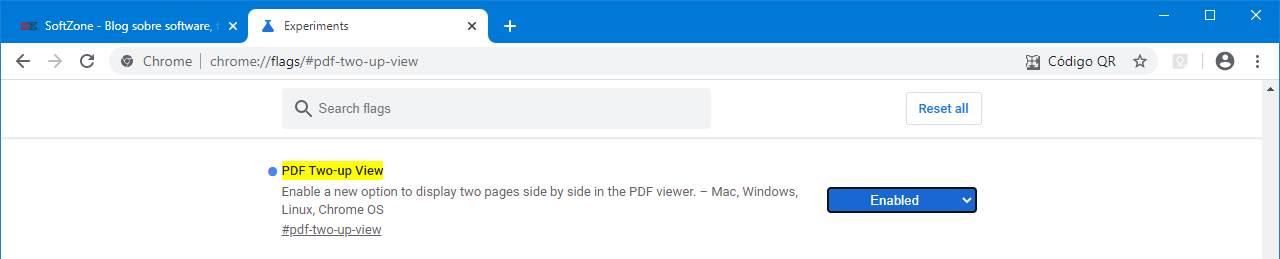
We herstarten de browser en zijn klaar. Vanaf nu, wanneer we een PDF-document erin openen, zullen we een nieuwe knop kunnen zien waarmee we de gesplitste weergave kunnen activeren waarmee we tegelijkertijd twee pagina's van een document kunnen zien.
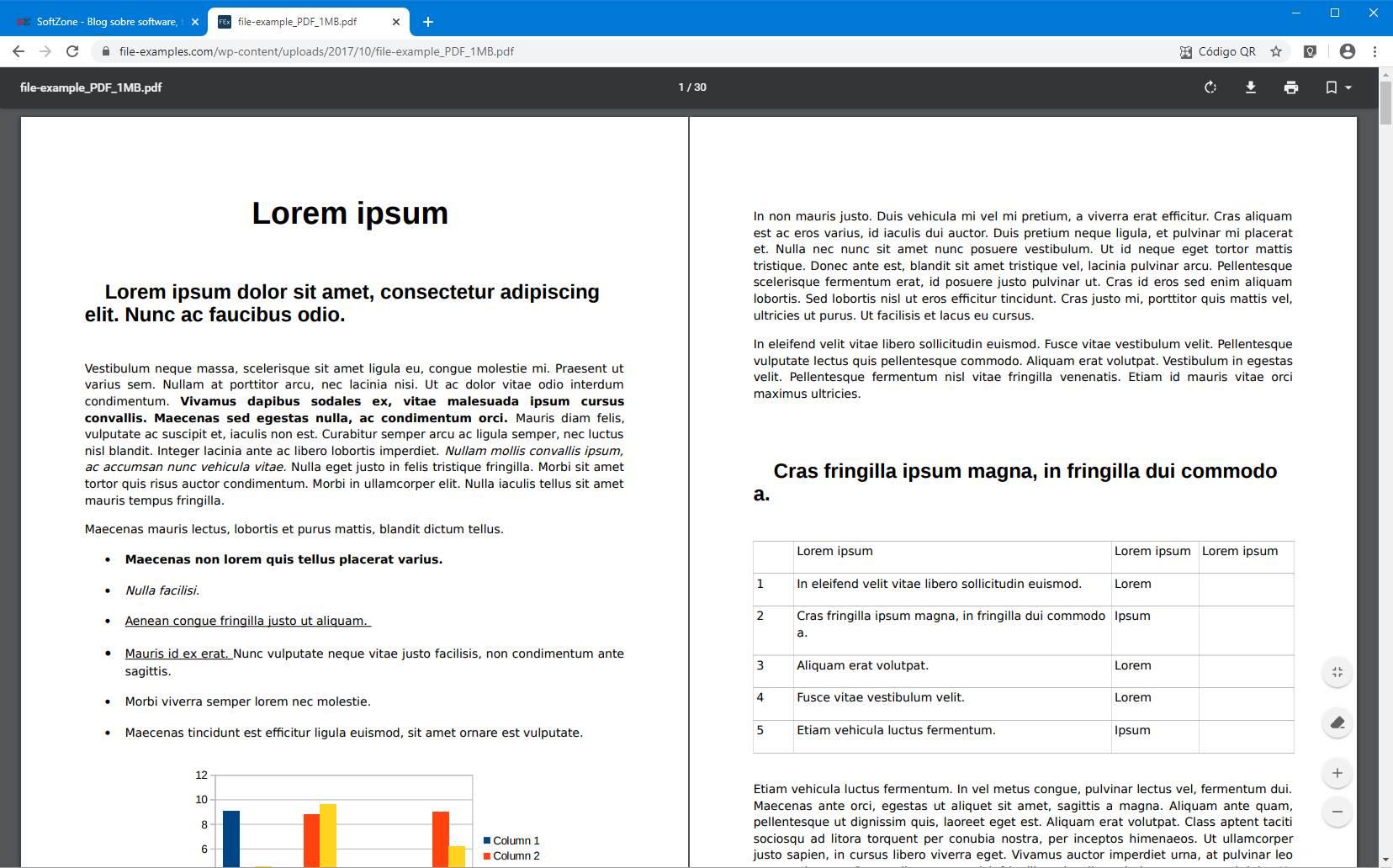
Op dit moment is het niet bekend wanneer deze nieuwe functie bij alle gebruikers zal aankomen, maar naar verwachting zal dit in ongeveer twee versies van Chrome. Als dat zo is, zal Google, als Google het stabiel genoeg acht, worden ingeschakeld en beschikbaar zijn voor alle gebruikers van de stabiele versie van de browser.
Wat te doen als Chrome pdf's niet automatisch opent
Binnen de Google Chrome-instellingen kunnen we verschillende opties vinden met betrekking tot het downloaden van bestanden. Een daarvan is degene waarmee we kunnen kiezen of en wanneer een pdf downloaden , we willen dat het automatisch wordt geopend met Chrome, of als we het liever op de pc opslaan en openen met een ander programma, zoals adobe Acrobat Reader .
Als de browser de pdf's niet automatisch opent, is de kans groot dat we deze optie hebben uitgeschakeld. Om het te activeren, moeten we de volgende link openen:
chrome: // instellingen / inhoud / pdfDocuments
Daar aangekomen zoeken we de optie "Download PDF-bestanden in plaats van ze automatisch te openen in Chrome", en zorgen ervoor dat dit het geval is uitgeschakeld. Als dat zo is, is Chrome geconfigureerd om het streamen van de PDF-documenten die we openen vanuit de browser te openen in plaats van ze te downloaden en op de pc op te slaan.
